Hai davanti a te una tabella cartacea e il tuo capo ti ha incaricato di trascrivere i dati su Excel. Tuttavia, non hai proprio voglia di farlo manualmente. Bene, ho una soluzione perfetta per t
e. In questo articolo ti spiegherò come importare una tabella cartacea su Excel in modo semplice e veloce utilizzando la tecnologia digitale. Prima di tutto, prendi una foto della tabella cartacea e inviala tramite Telegram o e-mail, come preferisci. Successivamente, apri Excel e segui i passaggi che ti elencherò di seguito. Vedrai che in un attimo tutti i dati saranno importati correttamente e pronti per essere modificati in formato digitale.
indice dell’articolo:
- Introduzione
- Prendi una foto alla tabella cartacea
- Invia la foto tramite Telegram o e-mail
- Apri Excel e seleziona “Dati da immagine”
- Importa l’immagine nella tabella dati di Excel
- Modifica e lavora sui dati importati
- Conclusioni
- FAQ
Converti i dati cartacei in digitale: Importa la tabella su Excel senza fatica
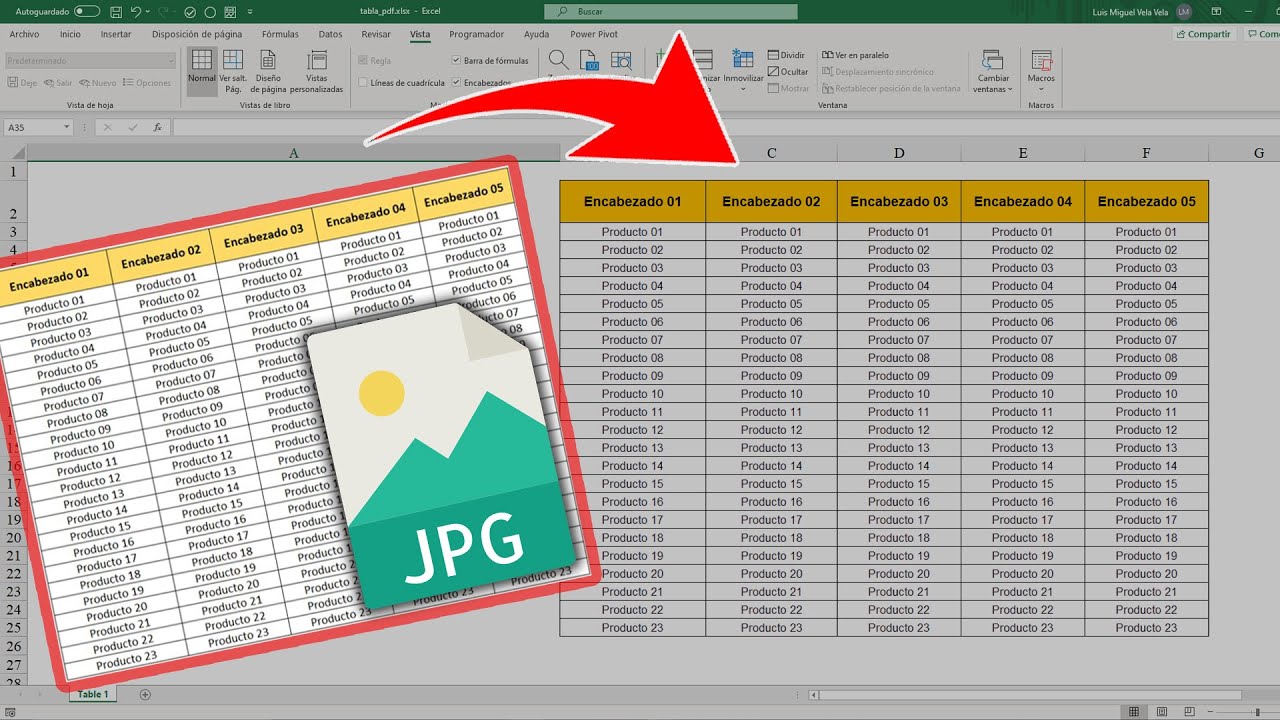
Ti trovi di fronte a una sfida: convertire una tabella cartacea in un formato digitale utilizzando Excel. Non preoccuparti, perché ho una soluzione che renderà tutto più semplice e veloce. Segui questi passaggi per importare la tua tabella cartacea su Excel senza dover trascrivere i dati manualmente.
Prendi una foto alla tabella cartacea
Innanzitutto, prendi il tuo smartphone o una fotocamera e scatta una foto chiara e nitida della tabella cartacea. Assicurati che i dati siano ben visibili e che la foto non sia sfocata.
Invia la foto tramite Telegram o e-mail
Una volta scattata la foto, puoi inviarla a te stesso o al tuo indirizzo e-mail di lavoro. Puoi anche utilizzare Telegram o altri servizi di messaggistica istantanea per inviare la foto direttamente al tuo computer.
Apri Excel e seleziona “Dati da immagine”
Ora apri Excel sul tuo computer e crea un nuovo foglio di lavoro. Vai al menu “Inserisci” e seleziona “Dati da immagine”. Questa opzione ti consente di importare dati da un’immagine direttamente in Excel.
Importa l’immagine nella tabella dati di Excel
Dopo aver selezionato “Dati da immagine”, verrà visualizzata una finestra di dialogo. Seleziona l’immagine che hai appena scattato e inviato a te stesso. Excel analizzerà automaticamente l’immagine e importerà i dati rilevati nella tabella dati.
Modifica e lavora sui dati importati
Una volta importati i dati, saranno visibili nel foglio di lavoro di Excel. Ora puoi iniziare a lavorarci come desideri. Puoi ordinare, filtrare e formattare i dati come preferisci. Inoltre, potrai eseguire calcoli, creare grafici e svolgere analisi sui dati importati.
Conclusioni
Importare una tabella cartacea su Excel può essere un compito noioso e laborioso se eseguito manualmente. Tuttavia, utilizzando la tecnologia digitale, è possibile semplificare il processo e risparmiare tempo prezioso. Seguendo i passaggi descritti in questo articolo, potrai importare i dati dalla tua tabella cartacea su Excel in modo veloce ed efficiente. Non dovrai più preoccuparti di trascrivere manualmente tutti i dati, ma potrai dedicare il tuo tempo ad altre attività più importanti.
FAQ
1. Posso utilizzare questa procedura su qualsiasi tabella cartacea?
Sì, puoi utilizzare questa procedura su qualsiasi tabella cartacea, purché i dati siano chiaramente visibili nella foto scattata.
2. Excel è l’unico software che posso utilizzare per importare la tabella cartacea?
No, esistono anche altri software che offrono funzionalità simili. Tuttavia, Excel è ampiamente utilizzato ed è una scelta comune per importare dati da immagini.
3. La qualità della foto influisce sull’importazione dei dati?
Sì, una foto di alta qualità e ben illuminata contribuirà a una migliore rilevazione dei dati da parte di Excel. Assicurati di scattare una foto chiara e nitida.
4. Posso modificare i dati importati una volta che sono su Excel?
Certamente! Dopo aver importato i dati, puoi modificarli, formattarli e svolgere qualsiasi altra operazione come faresti con qualsiasi altro dato in Excel.
5. La procedura descritta funziona su Excel per dispositivi mobili?
Alcune versioni di Excel per dispositivi mobili potrebbero offrire funzionalità limitate rispetto alla versione per computer. Tuttavia, molte app di produttività consentono comunque di importare dati da immagini.
